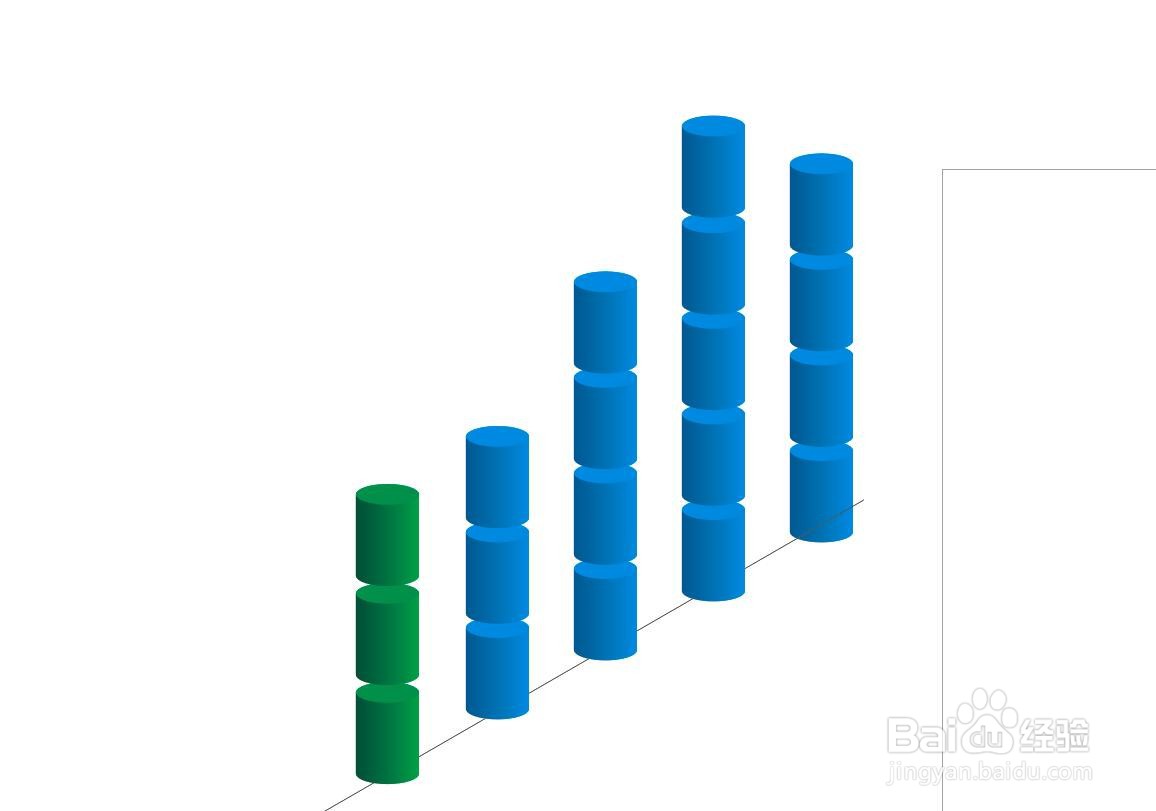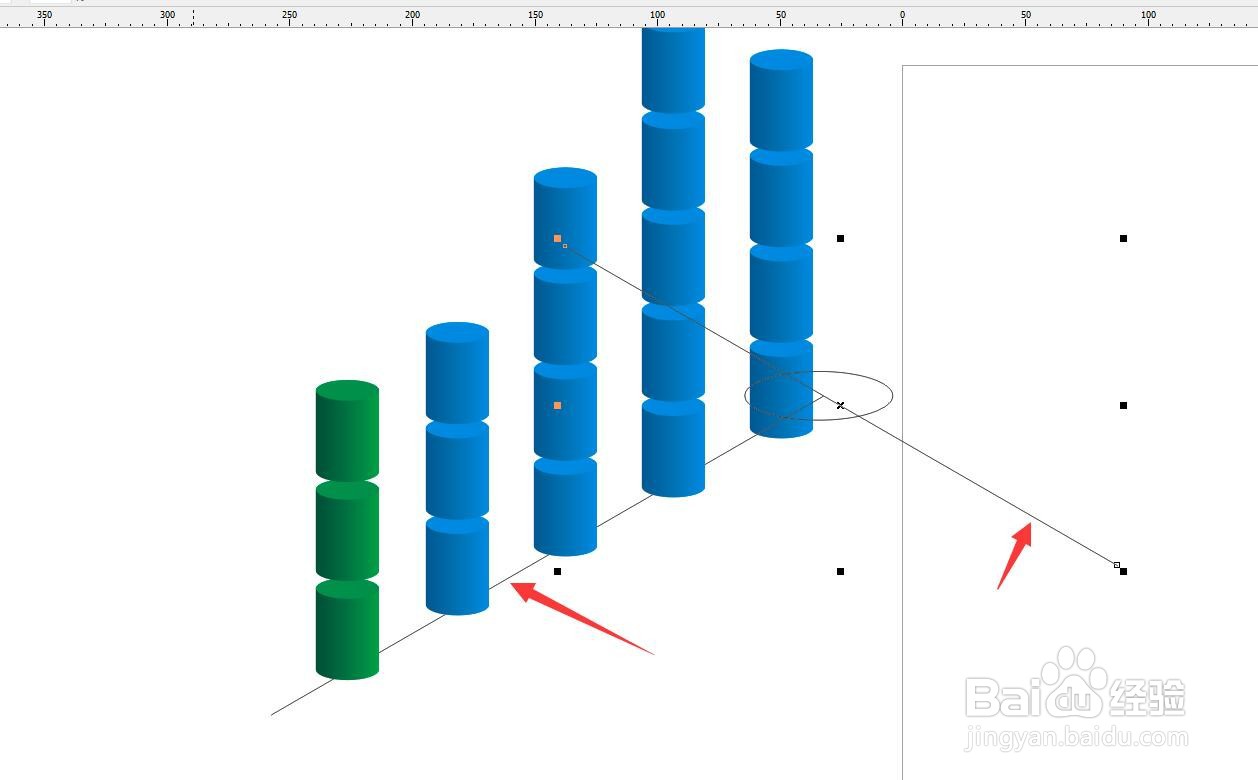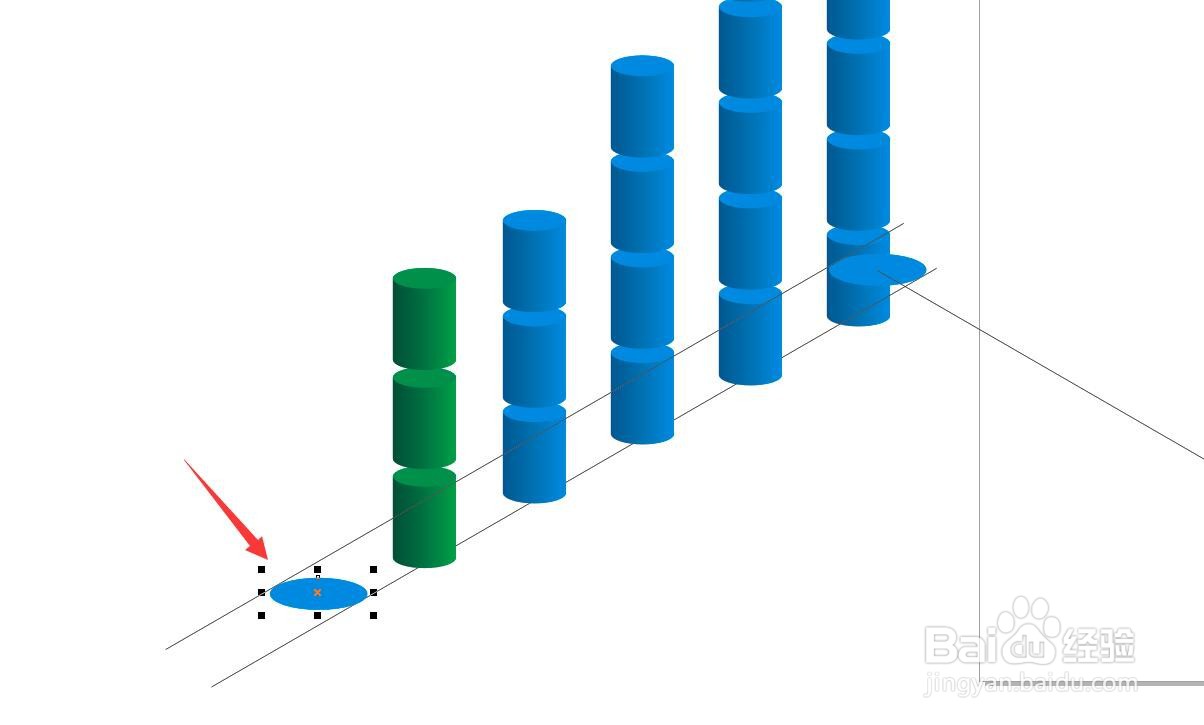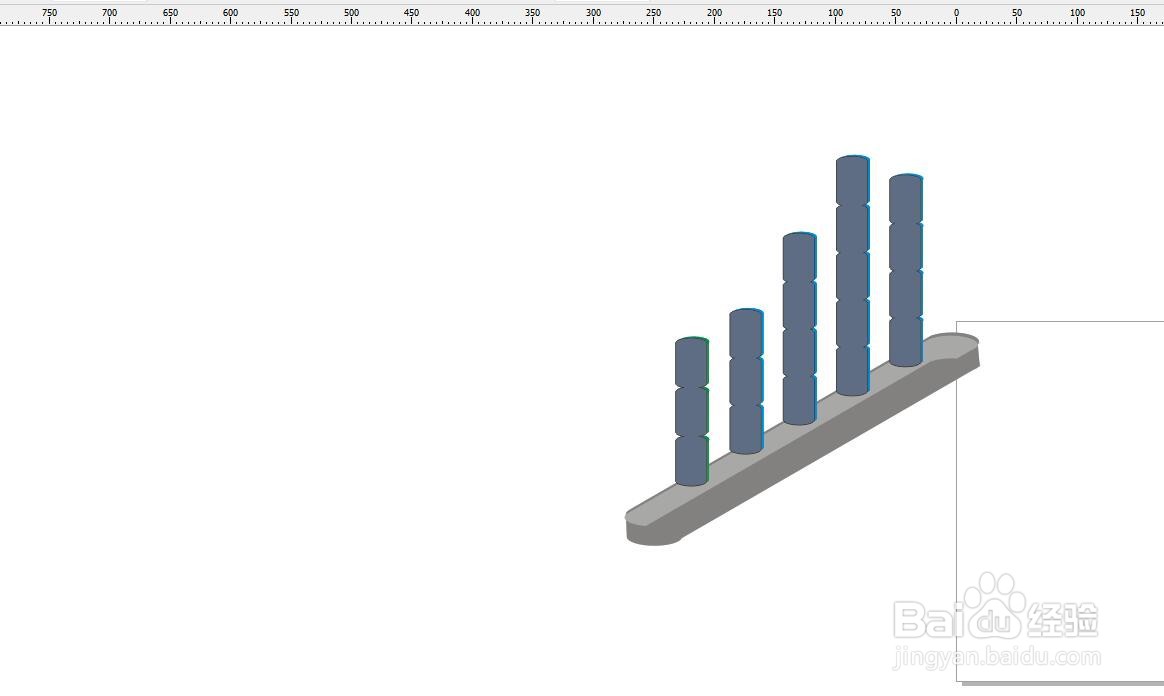CorelDRAW软件怎么做圆柱图的底座
1、启动软件,新建文件,我做了一个柱形图。
2、将上方的椭圆形选中,复制一份,向外设置外轮廓。
3、沿着底边的角度画一条线,然后垂直翻转,移动到右侧。
4、将椭圆形按照透视角度复制一份,移动到右侧。
5、用智能填充工具,点击两个椭圆之间的部分,焊接在一起。
6、向下方复制一份,画两条线做出厚度,焊接在一起,上层填充浅灰色。
声明:本网站引用、摘录或转载内容仅供网站访问者交流或参考,不代表本站立场,如存在版权或非法内容,请联系站长删除,联系邮箱:site.kefu@qq.com。